UI 要素コレクションの作成と公開は、既存または新規のデスクトップ フローのフロー デザイナーから行うことができます。 UI 要素ペインには、フロー リポジトリ と コレクションの 2 つのタブが表示されるようになりました。

フロー リポジトリ タブには、特定のデスクトップ フローでのみ使用できるすべての UI 要素が含まれています。 バージョン 2.42 以前を使用して作成されたデスクトップ フローには UI 要素が含まれており、これらのフローがスキーマ v2 環境の一部である場合、バージョン 2.43 以降にアップグレードすると、フロー リポジトリ タブ内にこれらの要素が表示されます。
注意Note
UI 要素コレクションは、組織のプレミアム ユーザーまたは試用版ユーザーのみが利用できる プレミアム機能です。 職場または学校のアカウント、あるいは無料の Microsoft アカウントを持つユーザーは、UI 要素コレクションにアクセスできません。
UI 要素の新しいコレクションを作成するには、まずデスクトップ フローで UI 要素をキャプチャする必要があります。これは、フロー リポジトリ タブの下に既定で追加されます。ここでのツリー構造は同じままです。 要素がキャプチャされたデスクトップが一番上に表示され、その後に要素を含む Web ページまたはデスクトップ アプリケーション画面が表示され、その後に個々の UI 要素自体が表示されます。
注意Note
UI 要素を追加ボタンで取り込まれた新しい UI 要素は、自動的に「フロー リポジトリ」タブの下に追加されます。新しい UI 要素をコレクションに直接追加することはできません。
複数の UI 要素をチェック済みとしてマークする
このツリー構造の各項目にはチェックボックスが付いており、その項目を選択するとチェックされます。 ローカル コンピューターなどのデスクトップを選択すると、そこに含まれるすべての画面/Web ページと UI 要素もチェックされます。 同様に、画面または Web ページを選択すると、関連するすべての UI 要素もチェックされます。 これは逆の場合にも当てはまります。 画面/Web ページの下にあるすべての UI 要素をチェックすると、後者もチェックされます。 同じ動作が、画面/Web ページとそのデスクトップにそれぞれ適用されます。
選択された (強調表示) 項目は、複数の項目がチェックされていても、一度にひとつだけです (これらの項目が要素構造で選択された項目に関連している場合は自動的に、複数の項目がチェックボックスで直接チェックされている場合は手動)。 選択した項目のコンテキスト メニューでは、「編集」、「名前の変更」、「使用箇所の検索」、「削除」のオプションは個別に選択され、選択した項目にのみ適用されます。 ただし、関連のない項目が複数チェックされている場合は、どの項目を対象とするかが曖昧にならないように、これらのオプションは無効になります。

新しい UI 要素コレクションを公開する
新しいコレクションに含める必要があるUI要素を確認したら、新しいコレクションとして公開 オプションを選択できます。 これは、UI 要素ペインの右上にあるメイン コンテキスト メニュー、または現在アクティブな (強調表示されている) 要素のコンテキスト メニューを使用して実行できます。
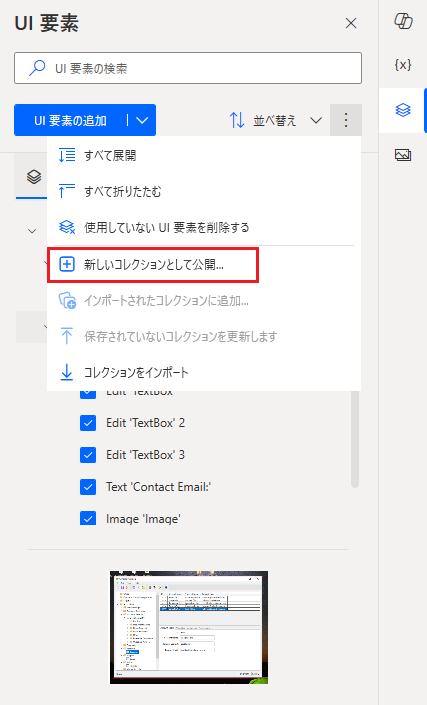
ヒント
アイテムのコンテキスト メニューのコレクション関連のオプションは、チェックされたすべての UI 要素と画面/Web ページに適用されます。
重要
異なるデスクトップに属する画面/ウェブページと UI 要素を同時にチェックすると、オプションの 新しいコレクションとして公開する が無効になっています。 新しいコレクションを作成するには、そのすべての UI 要素を同じデスクトップ (ローカルコンピュータ、RDP、または Citrix)。
このオプションを選択すると確認ダイアログが開き、新しいコレクションの名前を入力できます。 選択した UI 要素の一部またはすべてをデスクトップ フローの UI または Web 自動化アクションに関連付けた場合は、コレクション名フィールドの下の 「自動更新」 オプションをオンにすることもできます。 これにより、関連するアクションが自動的に更新され、以前はこのフロー内でのみアクセス可能だった UI 要素ではなく、コレクション内の新しく確立された対応するアクションが参照されるようになります。
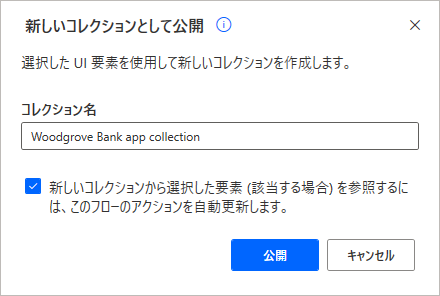
公開を選択すると、ポップアット ダイアログは 発行 状態になり、その間にコレクションは保存され、特定の環境で利用できるように Dataverse にアップロードされます。 公開が行われている間、ダイアログの UI は無効のままになります。 既存の別のコレクションと同じ名前を使用するとエラーが発生し、新しい名前を指定する必要があります。
この方法でコレクションが正常に公開されると、対応する成功バナーが UI 要素ペインに表示され、そのことが通知されます。 さらに、[コレクション] タブを見ると、そのコレクションは作成元のフローに自動的にインポートされていることがわかります。 より正確には、コレクションの UI 要素が最初にキャプチャされたのと同じデスクトップ (たとえば、ローカル コンピューターまたはリモート デスクトップ) に既定でインポートされます。 この手順は自動的に完了するため、作成した新しいコレクションを、生成元と同じフローに手動でインポートする必要はありません。

注意
いくつかの UI 要素を選択して新しいコレクションを作成すると、それらの要素が単一のフローのコンテキストからコレクション エンティティに (移動するのではなく) 効果的にコピーされ、他のフローで共有および再利用できるようになります。 新しいコレクションが「コレクション」タブに表示されるようになりましたが、フローの元の UI 要素も「フローのリポジトリ」タブでまだ使用できます。後者が不要になり、現在のフローで使用されている場合は、UI 要素ペインのメイン コンテキスト メニューで未使用の UI 要素を削除するオプションをいつでも使用できます。
重要
コレクションには、画面/Web ページとそのUI要素のみを含めることができ、それらがキャプチャされたデスクトップは含められません。 これにより、一部のメーカーではローカル コンピューターにインストールされているか、他のメーカーではリモート デスクトップにインストールされているかに関係なく、ターゲット アプリケーションに同じコレクションを使用できるようになります。 コレクションは、各メーカーの個別のフローで適切なデスクトップにインポートされます。
前のスクリーンショットに示すように、「コレクション」タブでは、その中のアイテムのツリー構造が 4 つのレベルで構成されるようになりました。
- コレクションがインポートされるデスクトップ
- インポートされたコレクション
- コレクションに含まれる画面/ Web ページ
- コレクションに含まれる UI 要素
注意Note
必要に応じて、「コレクション」 タブでひとつ以上のコレクションの複数の UI 要素をチェックし、前述の説明と同じ手順に従って、さらに別の新しいコレクションを作成して公開できます。 このシナリオでは、自動更新によって影響を受けるアクションが調整され、既存の UI 要素ではなく、新しいコレクションの UI 要素が参照されるようになります。
新しいコレクションを公開した後、フローに対する未保存の変更とみなされるため、そのコレクションのインポートを確認するにはデスクトップ フローを保存する必要があります。 ただし、フローが保存されていない場合でも、コレクションは公開されたままで環境内で使用可能な状態のままなので、他のフローで使用できます。
既知の制限
- 新しいコレクションを作成するために選択すると、子 UI 要素は自動的にチェックされるため、個々の画面と Web ページは常に子 UI 要素を引き継ぎます。